Как да блокирате сайт в Google Chrome
Необходимостта от блокиране на сайта в браузъра Google Chrome може поради различни причини. Например искате да ограничите детето до конкретен списък с уеб ресурси. Днес ще разгледаме по-отблизо как може да се изпълни тази задача.
За съжаление, не е възможно да блокирате сайта със стандартни инструменти на Google Chrome. Въпреки това, като използвате специални разширения, можете да добавите тази функция към браузъра.
съдържание
Как да блокирам сайт в Google Chrome?
защото стандартните средства на Google Chrome блокират сайта, не можем да се обърнем към популярния блок за разширение на браузъра.
Как да инсталирам блок сайт?
Можете да инсталирате това разширение веднага след връзката, дадена в края на статията, и да го намерите сами.
За да направите това, кликнете върху бутона за менюто на браузъра и в прозореца, който се показва, отидете на "Допълнителни инструменти" - "Разширения" .
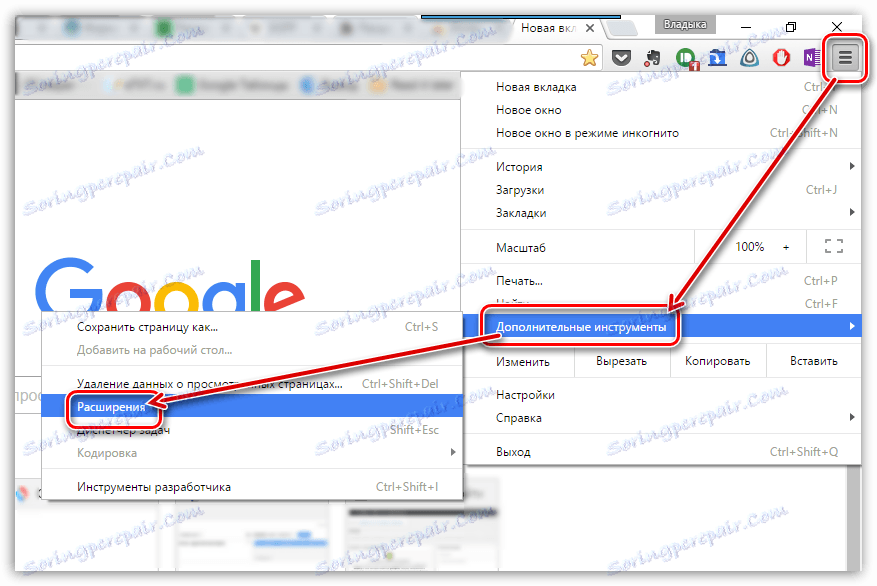
В показания прозорец отидете в най-долната част на страницата и кликнете върху бутона "Още страници" .
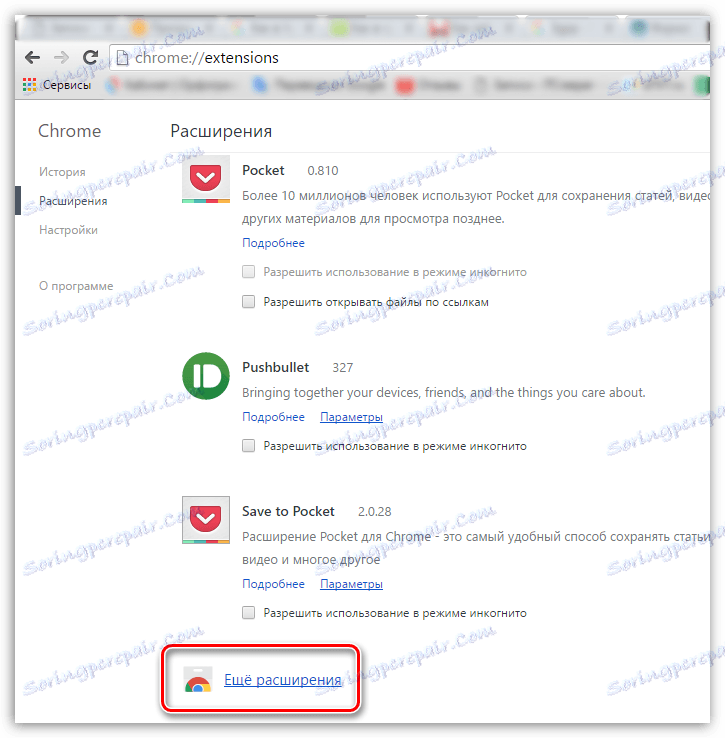
Разширеният магазин на Google Chrome ще бъде зареден на екрана, в лявата част ще бъдете помолени да въведете името на желаното разширение - Block Site.
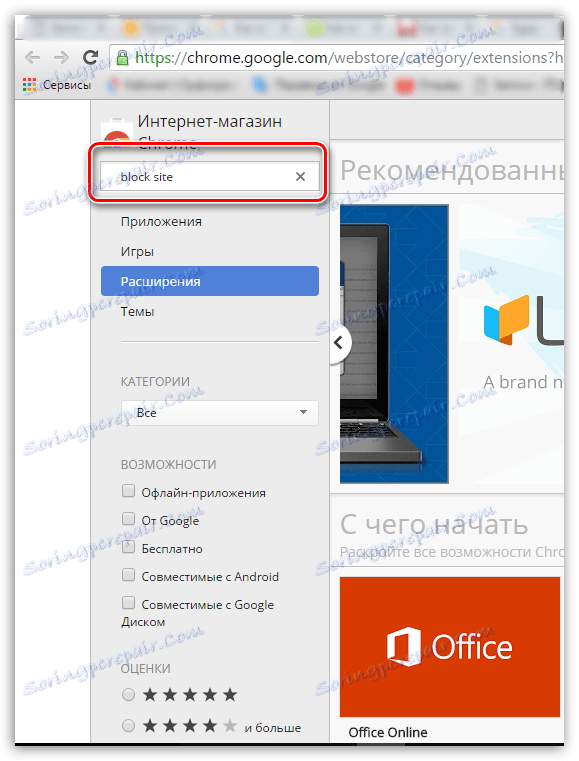
След като натиснете клавиша Enter, резултатите от търсенето се появяват на екрана. В блока "Разширения" ще намерите блоковия сайт, който търсим. Отворете го.
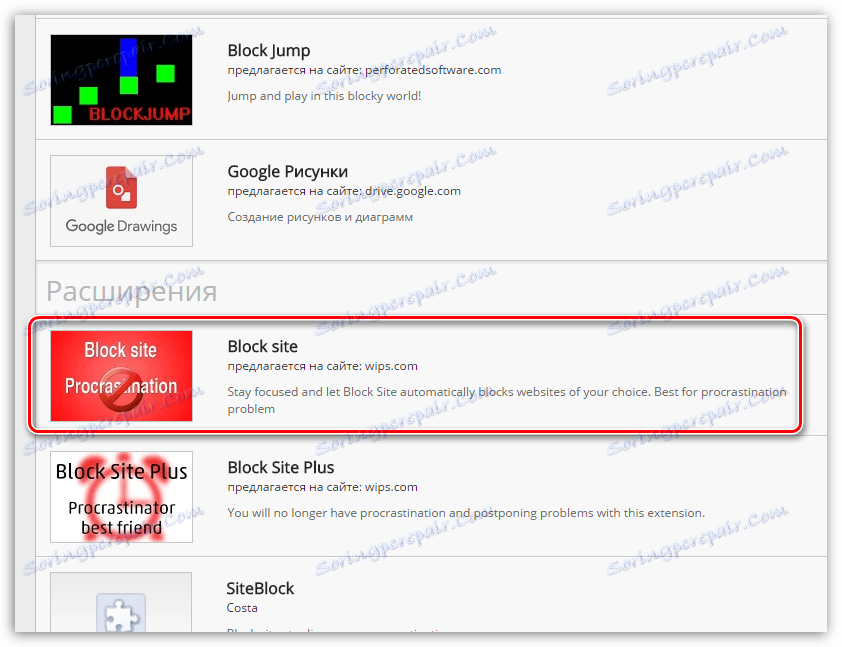
Подробната информация за разширението ще се покаже на екрана. За да го добавите в браузъра, кликнете върху бутона "Инсталиране" в горната дясна част на страницата.
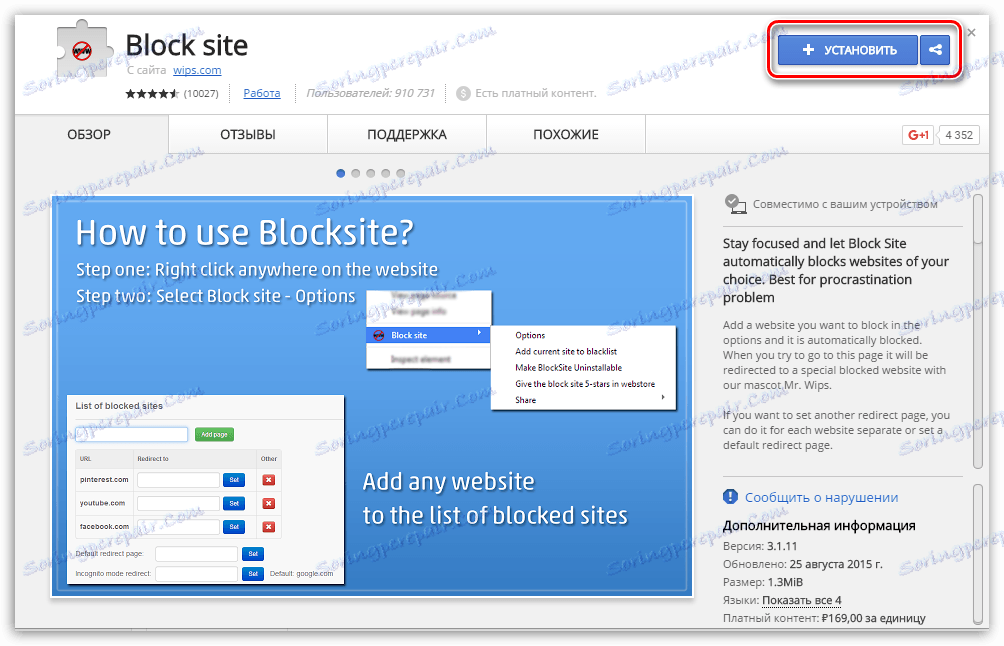
След няколко минути разширението ще бъде инсталирано в Google Chrome, което ще бъде обозначено с иконата за разширение, която се показва в горната дясна част на уеб браузъра.
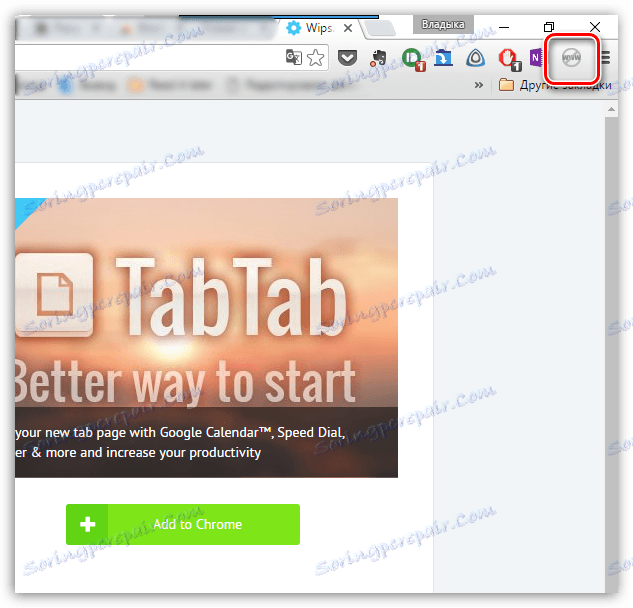
Как да работите с разширението Block Site?
1. Щракнете еднократно върху иконата на разширение с бутона на мишката и изберете "Опции" от показаното меню.
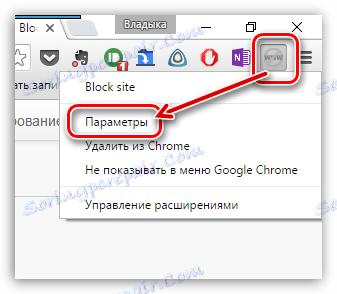
2. На екрана ще се появи страницата за контрол на разширението, в лявата област ще трябва да отворите раздела "Блокирани сайтове" . Тук, в горната част на страницата, ще бъдете подканени да въведете URL страниците и след това щракнете върху бутона "Добавяне на страница", за да блокирате сайта.
Например, ще посочим адреса на началната страница на сайта на Съученици, за да проверим дали разширението работи в действие.
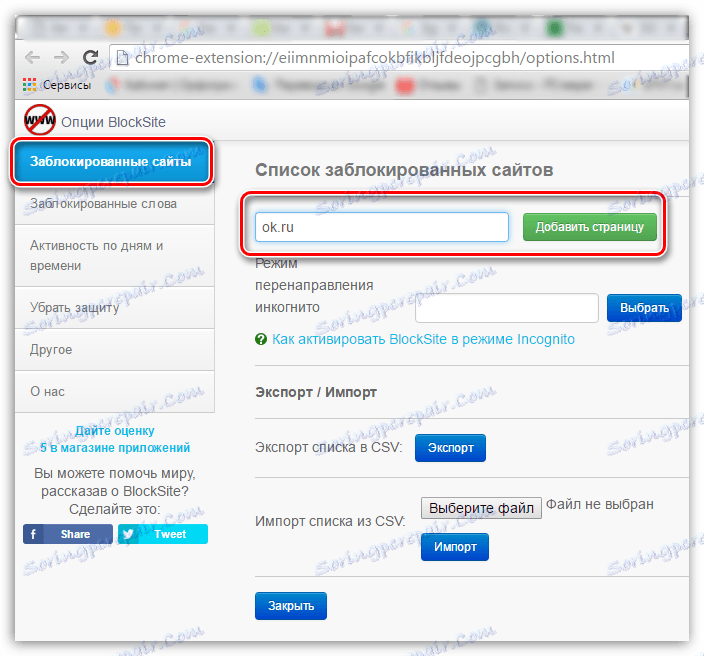
3. Ако е необходимо, след като добавите сайта, можете да конфигурирате пренасочването на страница, т.е. посочва сайт, който ще се отвори вместо блокиран.
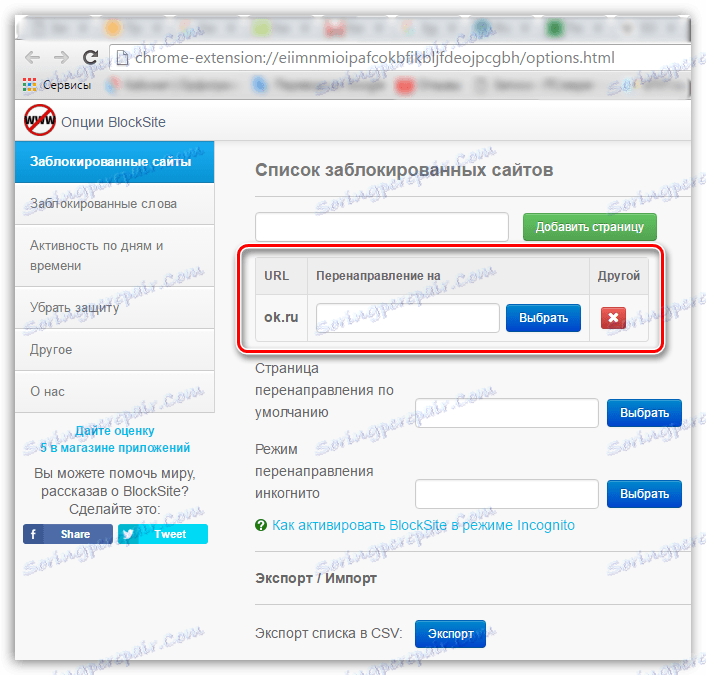
4. Сега проверете успеха на операцията. За да направите това, въведете сайта, който блокирахме по-рано в адресната лента, и натиснете клавиша Enter. След това ще се покаже следният прозорец:

Както можете да видите, лесно е да блокирате сайт в Google Chrome. И това не е последното полезно разширение за браузъра, което добавя нови функции към вашия браузър.
Изтеглете блок сайта за Google Chrome безплатно
Изтеглете последната версия на програмата от официалния сайт